Bár az okostelefonok és a digitális fényképezőgépek behatolása miatt minden eddiginél egyszerűbb fotózni, órákba telhet a tökéletes felvétel elkészítése, mivel az emberek folyamatosan besétálnak és futnak rajta. A kívánt fénykép elkészítéséhez próbálkozzon az utókészítéssel. Ez az oktatóanyag bemutatja, hogyan távolíthat el személyeket a számítógépen, online vagy mobileszközön lévő fényképről a minőség romlása nélkül.
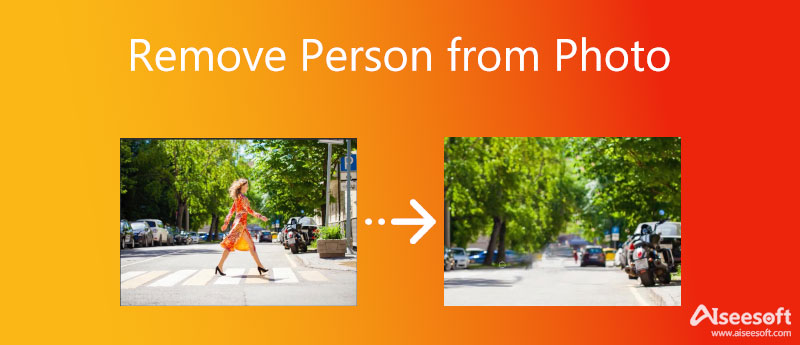
A legegyszerűbb módja annak, hogy egy személyt eltávolítsunk a fényképről, egy online alkalmazás, de a legtöbbjük korlátozásokkal vagy korlátozásokkal rendelkezik. Szerencsére, Aiseesoft ingyenes háttér-eltávolító online kivétel. Más webalkalmazásokhoz képest a következő előnyökkel jár:

Tipp: Ha töröl egy részt, amelyet meg szeretne tartani, válassza a Tart eszközt, és rajzoljon rá a területre, hogy visszaszerezze.
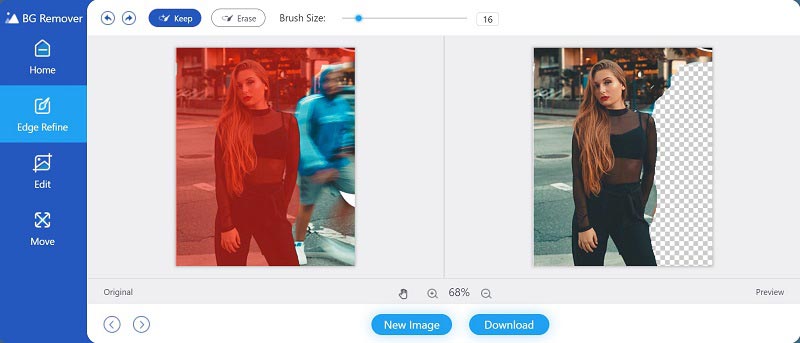
Néha nem rendelkezik Wi-Fi-hálózattal, vagy a fényképe nagyon nagy, és nem alkalmas az online szerkesztésre. Szerencsére a képszerkesztő szoftverek, például a Photoshop egy másik lehetőség a személy eltávolítására a fényképről.
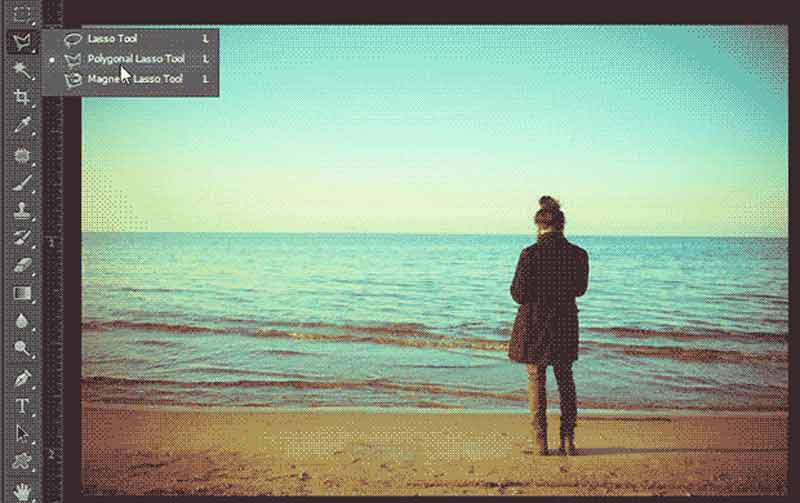
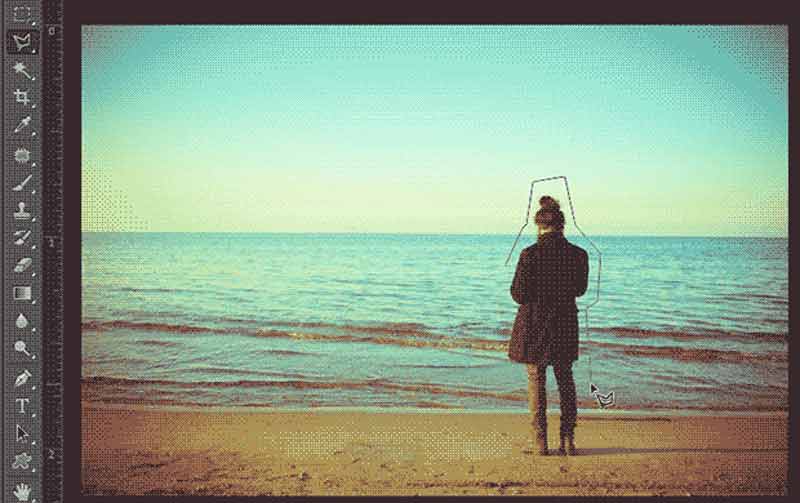


Manapság egyre többen csinálnak mindent okostelefonjukkal, beleértve a fényképek készítését és szerkesztését is. A legegyszerűbb módja annak, hogy egy fotószerkesztő alkalmazással távolítson el egy személyt a fényképről, először mobilra. Azonban nem minden képszerkesztő alkalmazás rendelkezik ilyen képességgel. Kutatásunk szerint a Snapseed az az alkalmazás, amely eltávolít egy személyt a fényképről. Tartalmazza a Healing nevű funkciót, amely megfelel az Ön igényeinek.
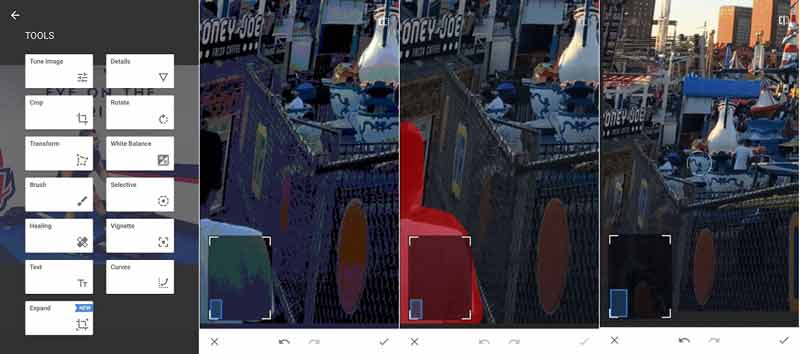
Egy fotón lévő személyt külön szerkeszthetek?
Megnyithatja a fényképet a Photoshopban, és kiválaszthatja a személyt a Magnet Lasso Tool segítségével. Mostantól szerkesztheti a személyt anélkül, hogy megszakítana más területeket, például megváltoztathatja a színt, hozzáadhat szűrőket stb.
Melyek a legjobb alkalmazások az emberek eltávolítására a fényképekről?
A Snapseeden kívül további alkalmazások is elérhetők, amelyekkel eltávolíthatók a személyek a mobileszközökön készült felvételekről, például az Adobe Photoshop Fix, a TouchRetouch és az Enlight Photofox.
Hogyan lehet eltávolítani egy tárgyat a fényképről?
Az objektum fényképről való eltávolításának módja ugyanaz, mint egy személy eltávolítása a felvételen. Más szóval, kövesse a fenti útmutatónkat a kívánt hatás eléréséhez.
Következtetés
Ez az oktatóanyag három módszert mutat be, amellyel különféle helyzetekben távolíthat el egy személyt a fényképről. Az Adobe Photoshop az egyik módja annak, hogy kijelöljön egy személyt a felvételen, és lefedje a háttérrel. A Snapseed mindenekelőtt mobileszközzel lehetővé teszi, hogy számítógép nélkül eltávolítsa a fényképeket. Az Aiseesoft Free Background Remover Online a legegyszerűbb módja annak, hogy ezt PC-n vagy mobileszközön is megteheti telepítés nélkül. Több kérdés? Kérjük, hagyjon üzenetet lent.
Fotó háttér típusok
Autó átlátszó háttér Logó átlátszó háttér álló háttér PNG átlátszó háttér Virág átlátszó háttér Illustrator átlátszó háttér Canva átlátszó háttér Útlevél fotó háttér Termék fényképezési háttér
A Video Converter Ultimate kiváló videó konverter, szerkesztő és javító, amellyel videókat és zenéket konvertálhat, javíthat és szerkeszthet 1000 formátumban és még sok másban.
100% biztonságos. Nincsenek hirdetések.
100% biztonságos. Nincsenek hirdetések.